在如今社交媒体充斥着大量图片和视频的时代,为了保护自己的作品不被盗用,许多人选择在手机拍摄画面上添加水印,水印不仅可以有效地防止图片被盗用,还可以提升作品的专业度和独特性。如何在手机拍摄时添加水印呢?接下来我们将为您介绍手机拍照时添加水印的简单步骤。
手机拍照时添加水印的步骤
方法如下:
1.打开手机,点击相机图标。

2.仔细观察界面,点击更多。
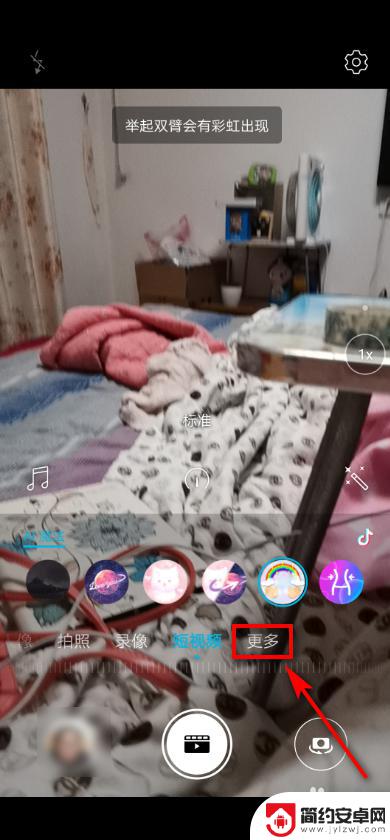
3.找到水印图标,点击它。

4.左右拖拽界面,查看对应的水印。

5.点击右下角的水印图标。
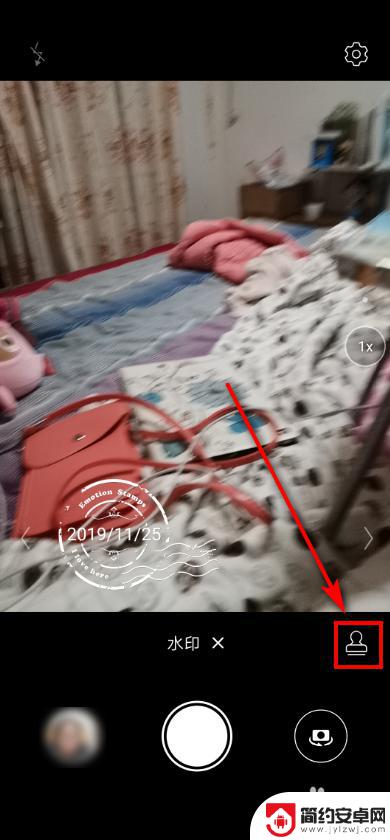
6.选择一款水印,点击它。
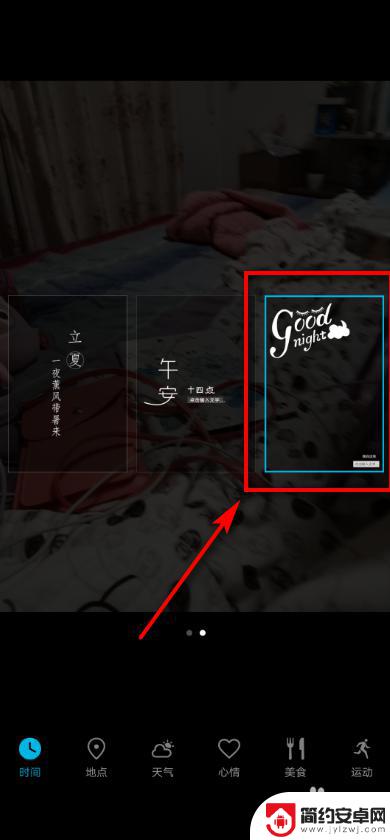
7.水印添加成功,点击下方白色圆点。进行拍摄。
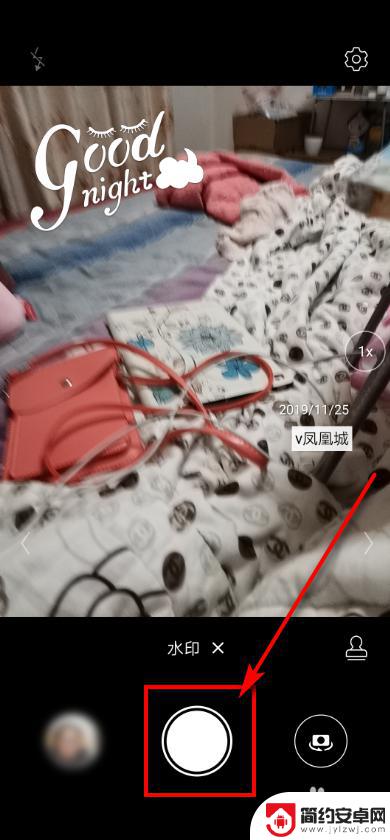
以上就是如何给手机拍摄的画面添加水印的全部内容,如果还有不懂的用户,可以根据小编的方法来操作,希望能够帮助到大家。










